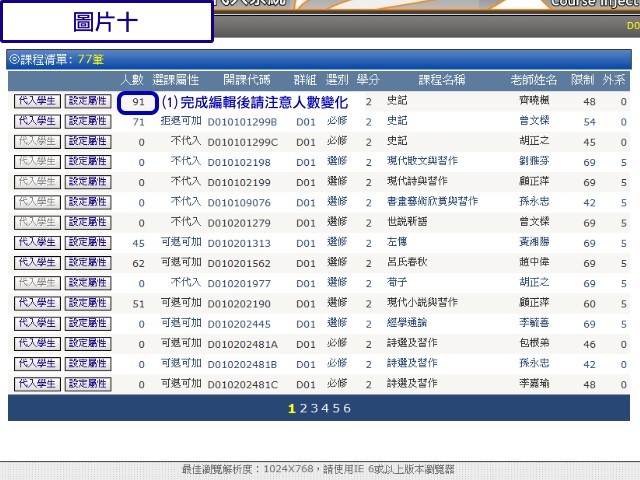1. 網路必修代入網址: http://140.136.251.153/CouInject
2. 若有問題請與校內承辦人電話聯繫 (02)2905-3097 。
圖中標示(1)中輸入個人LDAP帳號
圖中標示(2)中輸入個人LDAP密碼
並按下圖中標示(3)之『確定』按鈕來登入系統
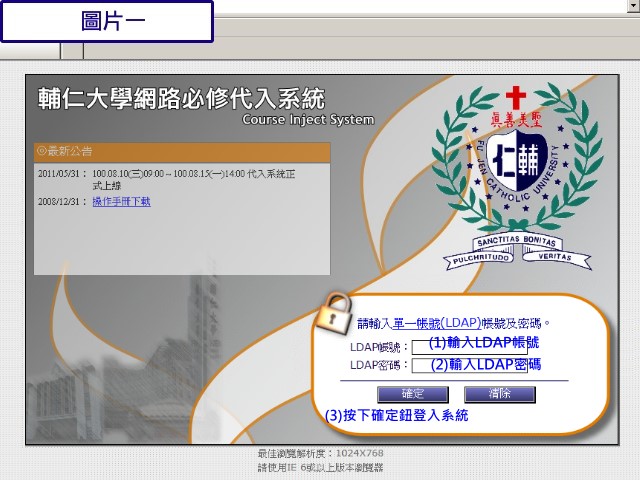
並按下圖中標示(1)之『課程代入』按鈕
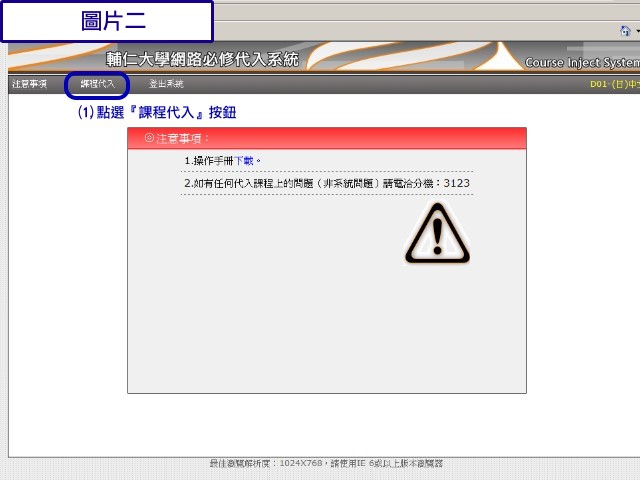
圖中標示(1)中列出課程總筆數
圖中標示(2)中為『設定屬性』按鈕,該按扭用來修改選課屬性
圖中標示(3)中為『代入學生』按鈕,該按扭用來編輯該課程的學生清單
圖中標示(4)中為切換頁面按鈕
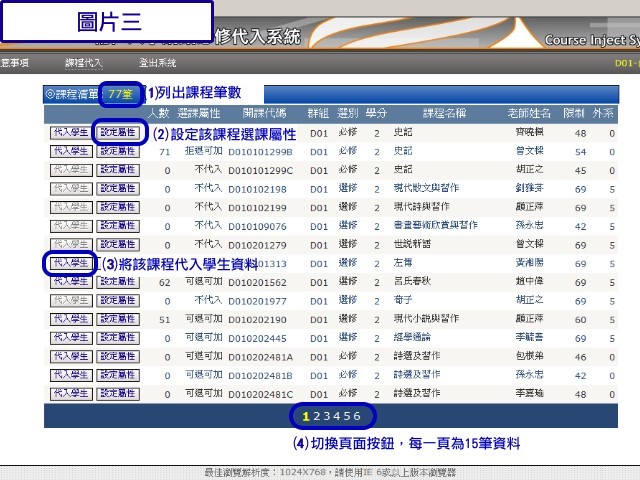
圖中標示(1)先點選『設定屬性』按鈕,則該列課程會進入編輯模式,如圖四下半部所示
圖中標示(2)中為下拉式選單,共有五種屬性選項提供選擇
圖中標示(3)如變更屬性完成,請按下『更新』按鈕來儲存
圖中標示(4)如欲取消變更則按下『取消』按鈕即可
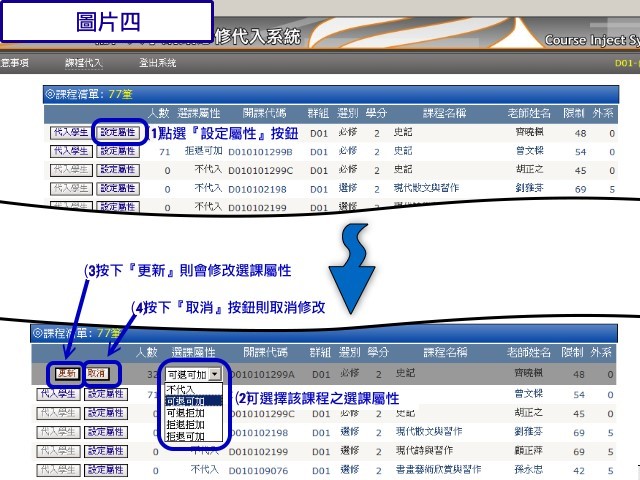
圖中標示(1)先點選『代入學生』按鈕,則畫面會如圖片六所示
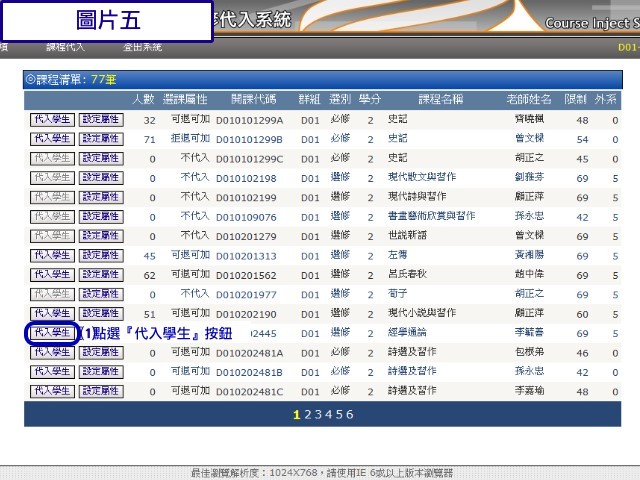
圖中標示(1)區域為學生資料代入區
圖中標示(2)區域為學生資料刪除區
圖中標示(3)區域為學生資料清單區
圖中標示(4)如完成清單編輯則按下『儲存清單』按鈕,將資料存入資料庫中
圖中標示(5)『回上一頁』按鈕,將回到課程清單畫面
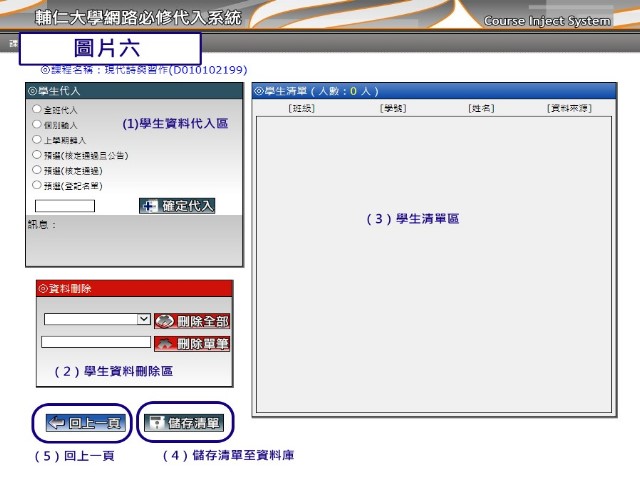
圖中標示(1)為全班代入,輸入班級代碼按下『確定代入』按鈕將資料加入清單
圖中標示(2)為個別輸入,輸入學生學號按下『確定代入』按鈕將資料加入清單
圖中標示(3)為上學期轉入,輸入開課碼按下『確定代入』按鈕將資料加入清單
圖中標示(4)為預選轉入,點選預選分類後按下『確定代入』按鈕將資料加入清單
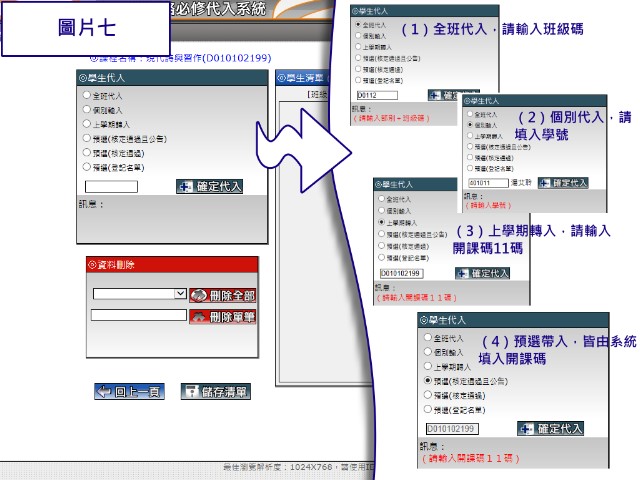
圖中標示(1)為全班刪除,選擇班級後按下『刪除全部』按鈕將資料從清單移除
圖中標示(2)為單筆刪除,至清單中點選欲刪除之學生後按下『刪除單筆』按鈕將該學生資料從清單移除
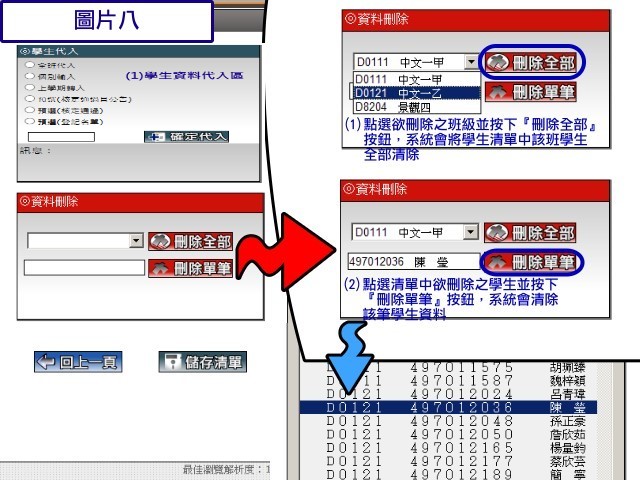
圖中標示(1)為編輯完成之學生清單
圖中標示(2)編輯完成後,請務必按下『儲存清單』按鈕,將清單存入資料庫
圖中標示(3)按『回上一頁』按鈕可回課程清單,繼續編輯下一門課
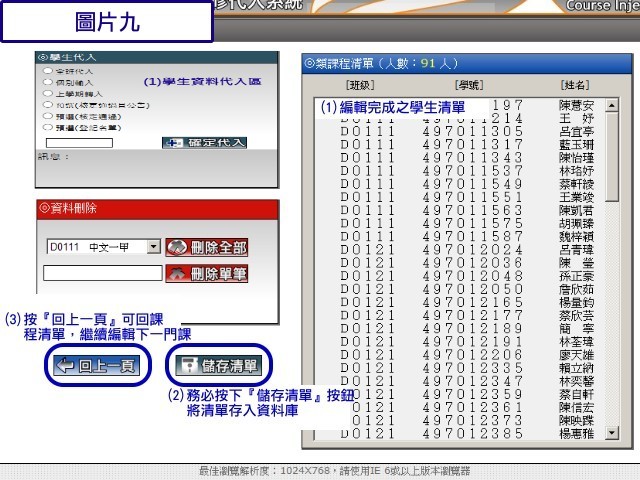
圖中標示(1)編輯完學生清單後,可注意人數是否正確